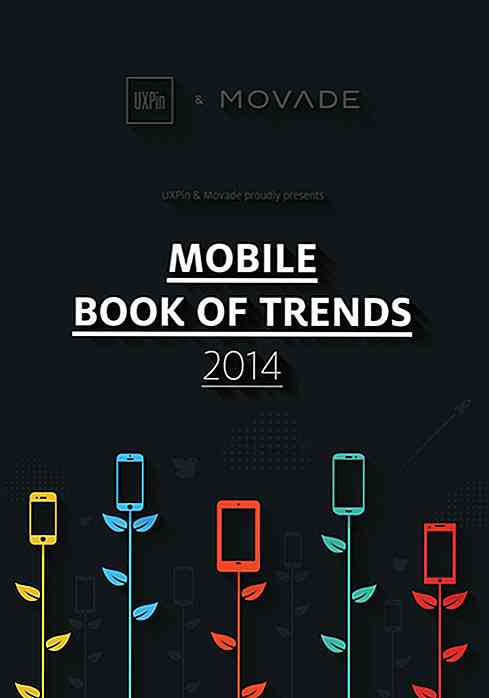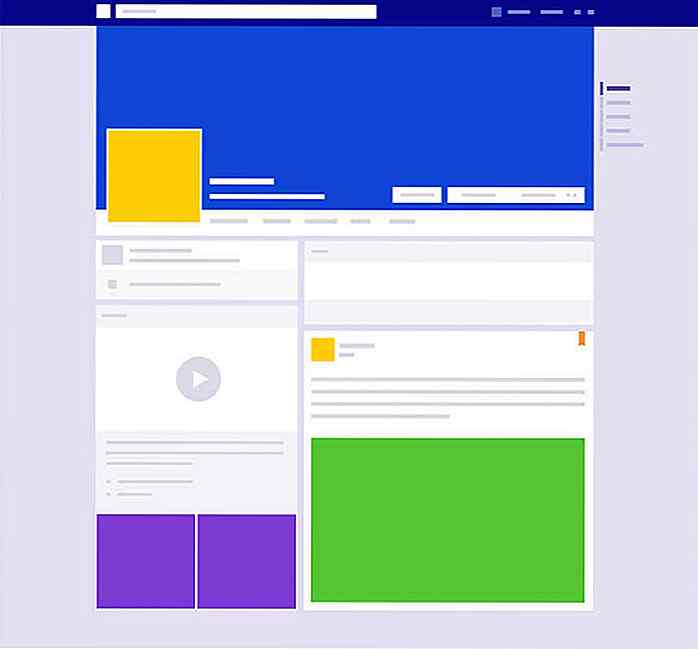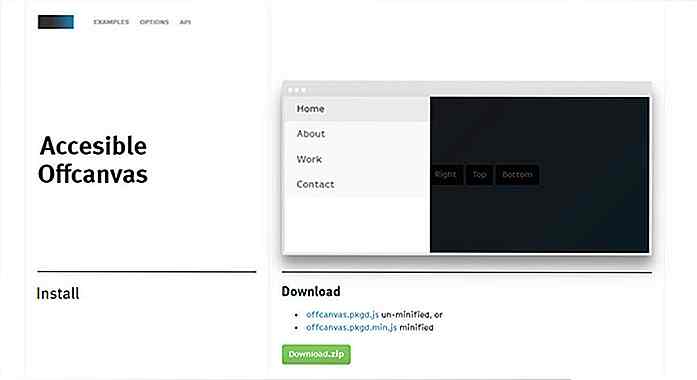it.hideout-lastation.com
it.hideout-lastation.com
8 strumenti per personalizzare il tuo Windows 10
Windows 10 offre molte opzioni di personalizzazione, ma sono difficili da accedere o richiedono di armeggiare con il registro di Windows . Per fortuna, ci sono molti strumenti di terze parti che possono rendere più semplice personalizzare Windows 10 con pochi clic.
Nel post di oggi, elencheremo in basso 8 strumenti che è possibile utilizzare per personalizzare Windows 10 in base ai propri gusti . Se sei un utente professionista di Windows o un principiante, questi strumenti dovrebbero aiutarti a ottenere la migliore esperienza di Windows.
1. Winaero Tweaker
Winaero Tweaker offre fondamentalmente una serie di utili funzionalità e modifiche di Windows in un'unica interfaccia. È stato aggiornato per Windows 10, quindi la maggior parte delle modifiche che vedrete saranno incentrate sulla correzione di 10 fastidi di Windows. Dalle impostazioni nascoste alle modifiche del registro, Winaero ha tutto per personalizzare Windows 10 come preferisci.
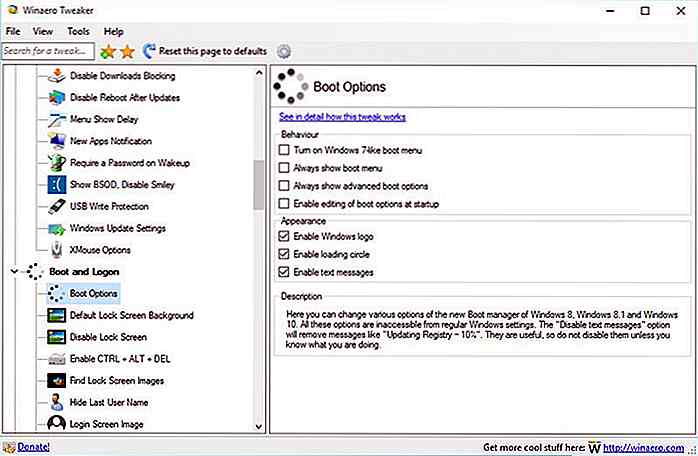 Alcune delle sue opzioni di personalizzazione includono la barra del titolo del colore, le animazioni di controllo, lo stile delle icone di modifica, disabilita Aero Shake / Aero Snap, interrompe il riavvio di Windows 10 dopo gli aggiornamenti, attiva la protezione da scrittura USB, configura le impostazioni di aggiornamento di Windows, personalizza le impostazioni nascoste del mouse, configura l'avvio avanzato opzioni, cambia sfondo lockscreen o disabilita lockscreen, vedi l'ultimo tempo di accesso, disabilita il centro operativo, disabilita le tessere live, aggiungi piani di risparmio energetico nel menu contestuale e dozzine di altre utili modifiche.
Alcune delle sue opzioni di personalizzazione includono la barra del titolo del colore, le animazioni di controllo, lo stile delle icone di modifica, disabilita Aero Shake / Aero Snap, interrompe il riavvio di Windows 10 dopo gli aggiornamenti, attiva la protezione da scrittura USB, configura le impostazioni di aggiornamento di Windows, personalizza le impostazioni nascoste del mouse, configura l'avvio avanzato opzioni, cambia sfondo lockscreen o disabilita lockscreen, vedi l'ultimo tempo di accesso, disabilita il centro operativo, disabilita le tessere live, aggiungi piani di risparmio energetico nel menu contestuale e dozzine di altre utili modifiche.Non dovresti avere problemi a configurare queste opzioni poiché ogni opzione ha una descrizione dettagliata di ciò che fa e dell'impatto negativo che potrebbe avere.
2. MyFolders
Uno strumento semplice ma molto utile, MyFolders aggiunge una voce del menu contestuale da cui è possibile accedere facilmente a tutte le cartelle preferite . La sua interfaccia ti consente di aggiungere le cartelle e gestire la loro posizione nel menu contestuale.
Dopo aver aggiunto tutte le cartelle, fai clic con il pulsante destro del mouse ovunque e posiziona il puntatore del mouse sopra la voce "Cartelle personali" . Passare all'opzione "Vai a" e vedrai tutte le cartelle che hai aggiunto. Puoi fare clic su qualsiasi cartella per aprirla rapidamente.
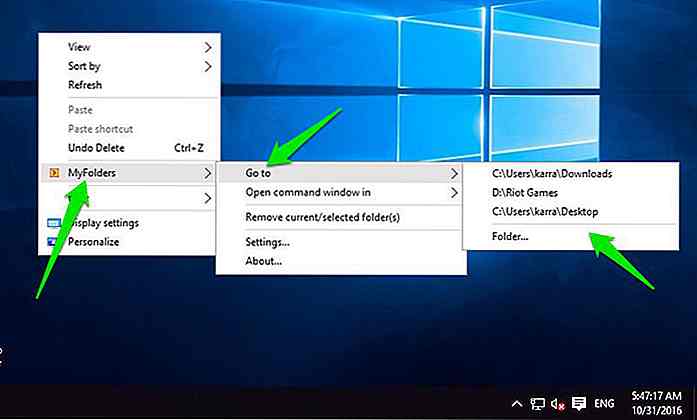 Puoi anche aggiungere o rimuovere cartelle facendo clic destro sulla cartella e selezionando "Aggiungi / Rimuovi cartella". Inoltre, c'è anche un'opzione per aprire una finestra del prompt dei comandi in cartelle selezionate dallo stesso menu.
Puoi anche aggiungere o rimuovere cartelle facendo clic destro sulla cartella e selezionando "Aggiungi / Rimuovi cartella". Inoltre, c'è anche un'opzione per aprire una finestra del prompt dei comandi in cartelle selezionate dallo stesso menu.Se vuoi accedere rapidamente a diverse cartelle, MyFolders è perfetto per te.
3. Ultimate Windows Tweaker
Fedele al suo nome, Ultimate Windows Tweaker è il nonno di tutti gli strumenti di personalizzazione per Windows 10 .
Ha una miriade di opzioni per personalizzare l'interfaccia di Windows 10, migliorare le prestazioni, migliorare la sicurezza e la privacy, aggiungere funzioni e scorciatoie al menu contestuale e controllare il comportamento degli account degli utenti.
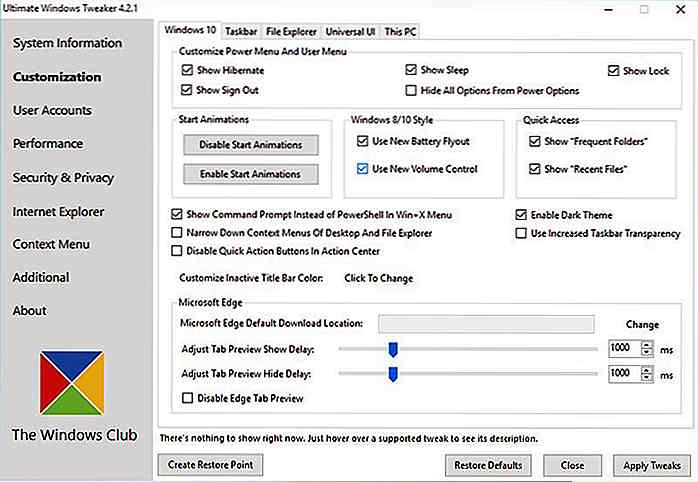 Alcuni dei suoi tweaks notevoli includono, aggiungere l'opzione di ibernazione nel menu di alimentazione, controllare le animazioni di Windows, configurare Microsoft Edge, rimuovere elementi dalla barra delle applicazioni, cambiare i colori del menu, eliminare il file di paging all'arresto, disabilitare la schermata di blocco, controllare le notifiche, aggiungere / rimuovere elementi da PC, disattiva i servizi non richiesti, disattiva i programmi di sistema, disabilita il monitoraggio, personalizza la barra di scorrimento e molto altro.
Alcuni dei suoi tweaks notevoli includono, aggiungere l'opzione di ibernazione nel menu di alimentazione, controllare le animazioni di Windows, configurare Microsoft Edge, rimuovere elementi dalla barra delle applicazioni, cambiare i colori del menu, eliminare il file di paging all'arresto, disabilitare la schermata di blocco, controllare le notifiche, aggiungere / rimuovere elementi da PC, disattiva i servizi non richiesti, disattiva i programmi di sistema, disabilita il monitoraggio, personalizza la barra di scorrimento e molto altro.Simile a Winaero Tweaker, Ultimate Windows Tweaker mostra anche una descrizione di ogni funzione e di ciò che fa. Tutto quello che devi fare è posizionare il cursore del mouse sopra l'opzione .
4. Start10
Questo è il tuo strumento all-in-one per personalizzare il menu Start di Windows 10 . È possibile modificare l'aspetto del menu Start nel menu Start di Windows 7 o qualcosa di simile ma con un tocco moderno. In alternativa, puoi cambiare il colore di sfondo e utilizzare diversi temi del menu di avvio per farlo apparire fuori da questo mondo.
Ci sono anche fantastiche icone del menu Start tra cui scegliere, come il rischio biologico (vedi sotto), il sonar, Windows 8; puoi anche caricare una foto personalizzata, se lo desideri.
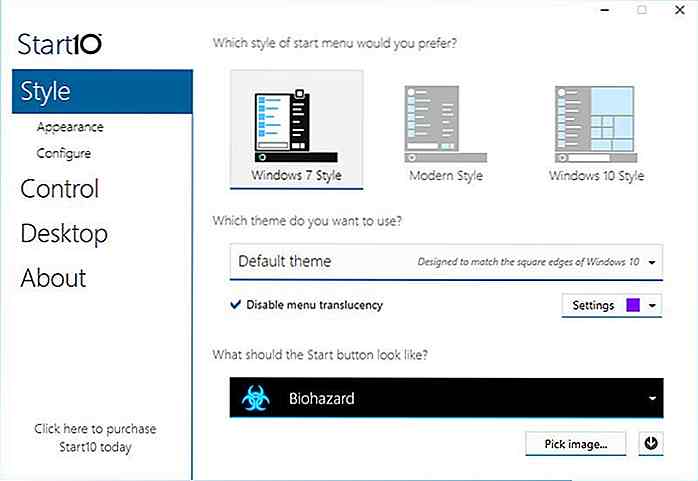 Oltre all'aspetto, puoi anche configurare cosa mostrare nel menu Start, il numero di elementi da mostrare, la dimensione e la posizione degli oggetti. Hai il pieno controllo della trasparenza delle voci del menu di avvio e dello sfondo.
Oltre all'aspetto, puoi anche configurare cosa mostrare nel menu Start, il numero di elementi da mostrare, la dimensione e la posizione degli oggetti. Hai il pieno controllo della trasparenza delle voci del menu di avvio e dello sfondo.Start10 è un programma a pagamento con una prova gratuita di 30 giorni. Dopo la prova gratuita di 30 giorni, se ti piace, puoi acquistare il programma per $ 4, 99.
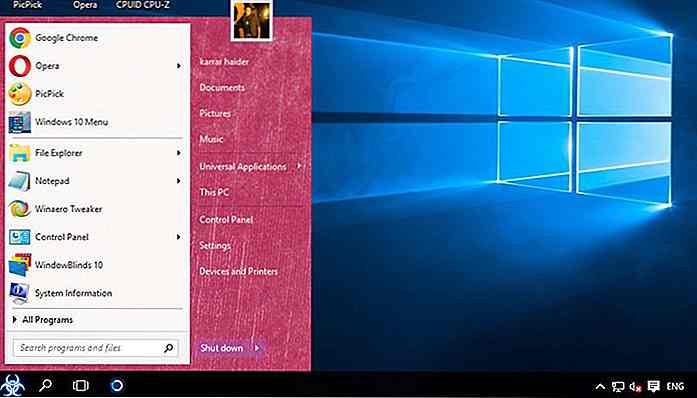 5. 7+ barra delle applicazioni Tweaker
5. 7+ barra delle applicazioni Tweaker 7+ Taskbar Tweaker consente di personalizzare la barra delle applicazioni di Windows 10 per renderla più interattiva . È possibile modificare le funzioni dei pulsanti correnti e configurare il modo in cui i pulsanti del mouse devono interagire con la barra delle applicazioni .
Ti consente di modificare l'anteprima della miniatura, configurare cosa succede quando fai clic con il pulsante centrale sugli elementi nella barra delle applicazioni, gestisci il raggruppamento, configura l'interazione della rotellina del mouse con gli elementi della barra delle applicazioni e altro ancora.
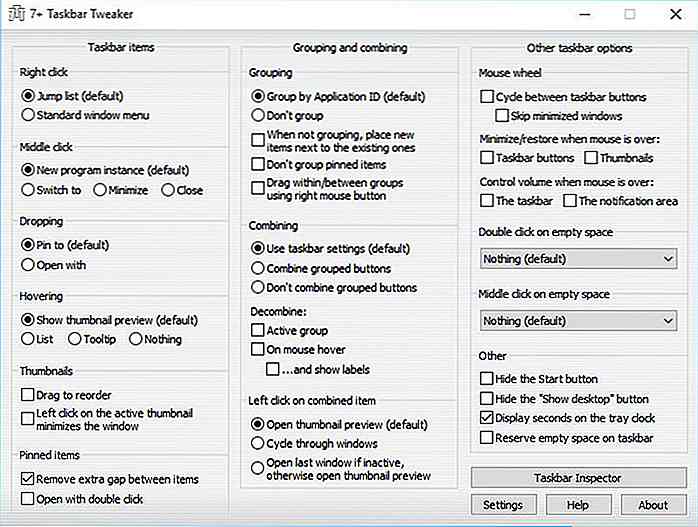 È anche possibile aggiungere più funzioni che è possibile attivare facendo doppio clic o facendo clic su un punto centrale in uno spazio vuoto sulla barra delle applicazioni. Le funzioni che puoi aggiungere includono Mostra desktop, Apri task manager, Disattiva volume, nascondi barra delle applicazioni e apri il menu Start. Può anche rimuovere il menu Start e mostrare i pulsanti del desktop dalla barra delle applicazioni.
È anche possibile aggiungere più funzioni che è possibile attivare facendo doppio clic o facendo clic su un punto centrale in uno spazio vuoto sulla barra delle applicazioni. Le funzioni che puoi aggiungere includono Mostra desktop, Apri task manager, Disattiva volume, nascondi barra delle applicazioni e apri il menu Start. Può anche rimuovere il menu Start e mostrare i pulsanti del desktop dalla barra delle applicazioni.6. RocketDock
Un software di docking è un must per qualsiasi utente di Windows. Questi software ti consentono di aggiungere app e file a un dock che ti consente di accedervi rapidamente da qualsiasi luogo .
Quando si tratta di docking software, giuro su RocketDock per le sue incredibili opzioni di personalizzazione e il dock interattivo . Puoi spostare il dock ovunque desideri (preferisco il lato sinistro) e controllare come visualizzare gli oggetti all'interno del dock.
 È possibile configurare l'opacità del dock, utilizzare temi diversi, modificare dimensioni e caratteri, modificare lo stile di visualizzazione, nascondere automaticamente il dock, cambiare il colore del carattere e molto altro. La cosa migliore è che supporta decine di componenti aggiuntivi di terze parti per migliorare le sue funzionalità, come creare più dock, aggiungere clock e aggiungere molte altre funzioni di Windows nel dock.
È possibile configurare l'opacità del dock, utilizzare temi diversi, modificare dimensioni e caratteri, modificare lo stile di visualizzazione, nascondere automaticamente il dock, cambiare il colore del carattere e molto altro. La cosa migliore è che supporta decine di componenti aggiuntivi di terze parti per migliorare le sue funzionalità, come creare più dock, aggiungere clock e aggiungere molte altre funzioni di Windows nel dock.7. WindowBlinds
Dai creatori di Start10 arriva WindowBlinds che ti consente di impostare skin personalizzate per Windows 10 . Queste skin cambieranno completamente l'aspetto di finestre, pulsanti, applicazioni, caratteri, icone e molti altri aspetti visivi di Windows 10.
WindowBlinds è dotato di 12 skin incorporate completamente personalizzabili . Puoi cambiare colore, trasparenza, caratteri, aggiungere trame e altro.
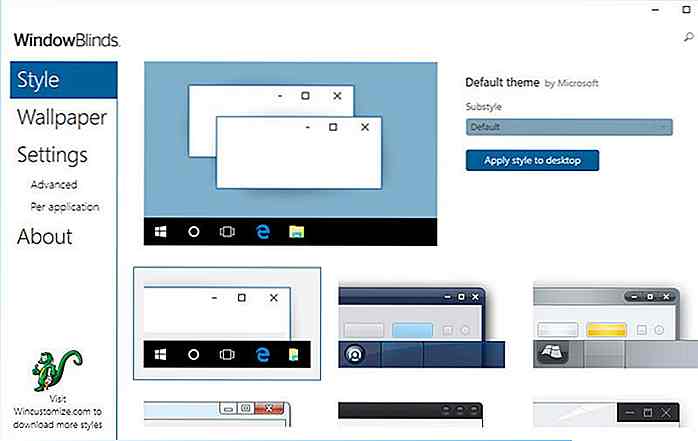 Se queste skin non ti bastano, puoi anche ottenere migliaia di nuove skin da WinCustomize.com . Le skin sono davvero fantastiche, ma alcune di quelle veramente buone vengono pagate a un costo compreso tra $ 3-9.
Se queste skin non ti bastano, puoi anche ottenere migliaia di nuove skin da WinCustomize.com . Le skin sono davvero fantastiche, ma alcune di quelle veramente buone vengono pagate a un costo compreso tra $ 3-9.WindowBlinds ha anche le impostazioni per personalizzare quali parti della pelle devono essere applicate, come si può scegliere di applicare tutti gli aspetti della pelle tranne le icone . Simile a Start10, WindowBlinds è anche uno strumento a pagamento che costa $ 9, 99 dopo il periodo di prova.
8. CustomizerGod
Questo strumento si basa sulla personalizzazione delle icone di Windows 10 a tuo piacimento. Fondamentalmente, CustomizerGod aprirà tutte le icone disponibili in Windows in un'unica posizione.
Dopodiché puoi selezionare quello che vuoi cambiare e fare clic sul pulsante "Cambia" in basso per caricare una nuova icona con cui desideri cambiarla. Puoi anche controllare la dimensione delle icone, sia quelle correnti che quelle caricate.
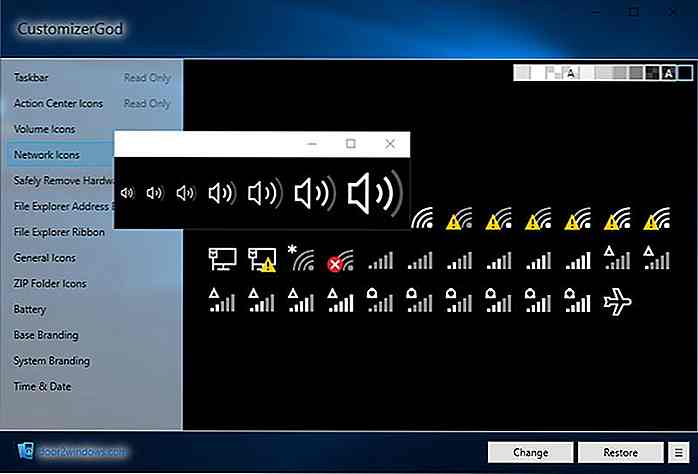 Le icone sono visualizzate da categorie come barra delle applicazioni, icone del volume, icone di rete, icone di cartella, icone della batteria e icone generali, ecc. Inoltre, il file dell'icona deve essere in formato PNG, JPG o BMP e preferibilmente in formato 64 × 64 .
Le icone sono visualizzate da categorie come barra delle applicazioni, icone del volume, icone di rete, icone di cartella, icone della batteria e icone generali, ecc. Inoltre, il file dell'icona deve essere in formato PNG, JPG o BMP e preferibilmente in formato 64 × 64 .Se conosci altri fantastici strumenti per personalizzare Windows 10, condividili con noi nei commenti.

25 disegni Creative Bookshelf che devi vedere
Se ami i libri, nessun tablet, e-book o e-reader ti farà abbandonare il tuo amore per la carta e la stampa. Allo stesso modo, un topo di biblioteca manterrà sempre una biblioteca di libri . Tuttavia, se non riesci a trovare spazio per una biblioteca personale, a casa o al lavoro, forse questi scaffali creativi possono aiutarti a organizzare meglio i tuoi materiali di lettura preferiti .Q
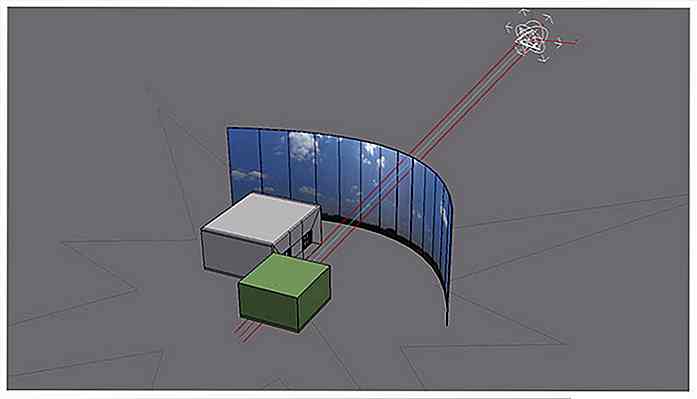
La raccolta definitiva di 3DS Max Tutorials
O vuoi creare una fantastica animazione 3D o un modello, 3DS Max è il più completo rendering di animazione 3D e software di modellazione 3D a tale scopo. Il software ha una serie di funzionalità molto utili che sono adatte per artisti con effetti visivi, animatori 3D e sviluppatori di giochi ecc.Tuttavia, più un software è pieno di funzionalità, più sono le competenze necessarie per ottenere il massimo da esso. E cos